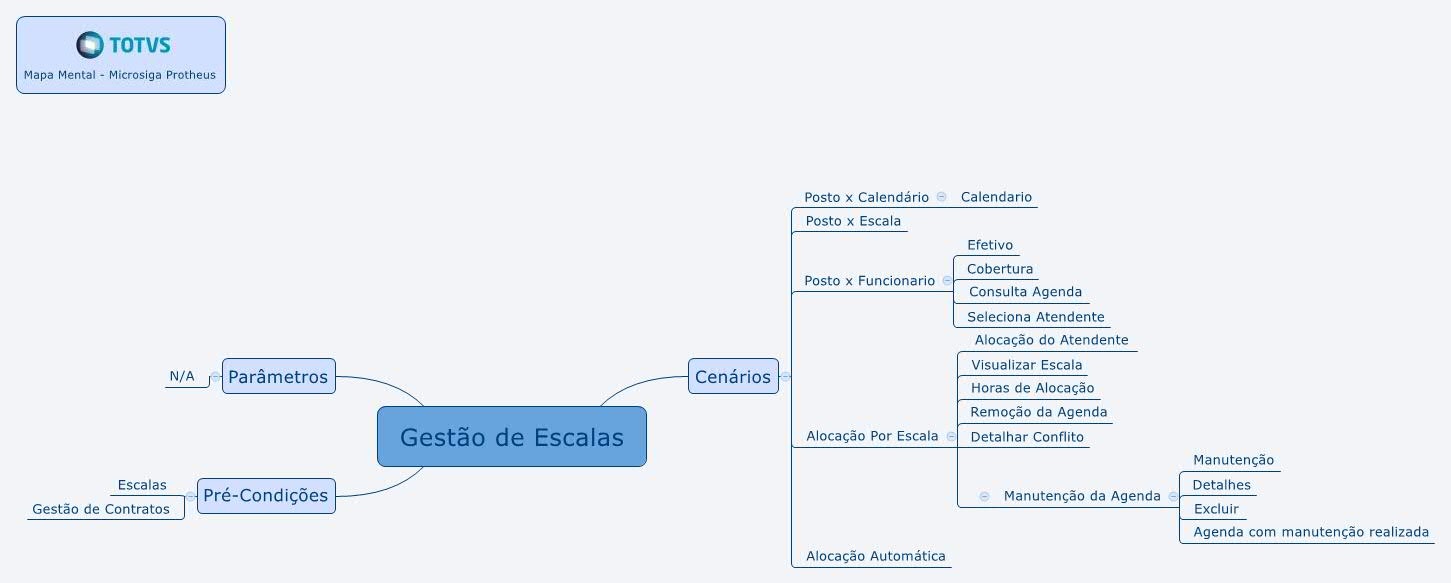...
| Informações |
|---|
|
É importante considerar que as informações para o Gestão de Escalas dependem de pré-condições cadastras cadastradas nas seguintes rotinas: - Escalas
- Gestão de Contratos
- Usuário do sistema cadastrado no Grupo de Acesso/Perfil
- Calendário de Feriados
- Funcionários
- Atendentes
- Local de Atendimento
|
| Informações |
|---|
|
Ao confirmar a alocação automática serão processados os contratos, postos e escalas realizando as alocações conforme configuração da escala do posto. Da mesma forma que a alocação por escala, serão realizadas as alocações dos atendentes que foram relacionados ao posto de trabalho, assim como as coberturas definidas para o posto sempre considerando os horários e dias de trabalho e folga conforme calendário do módulo de ponto eletrônico. |
Mapa Mental
Conheça neste diagrama as informações que contemplam as funcionalidades da rotina:
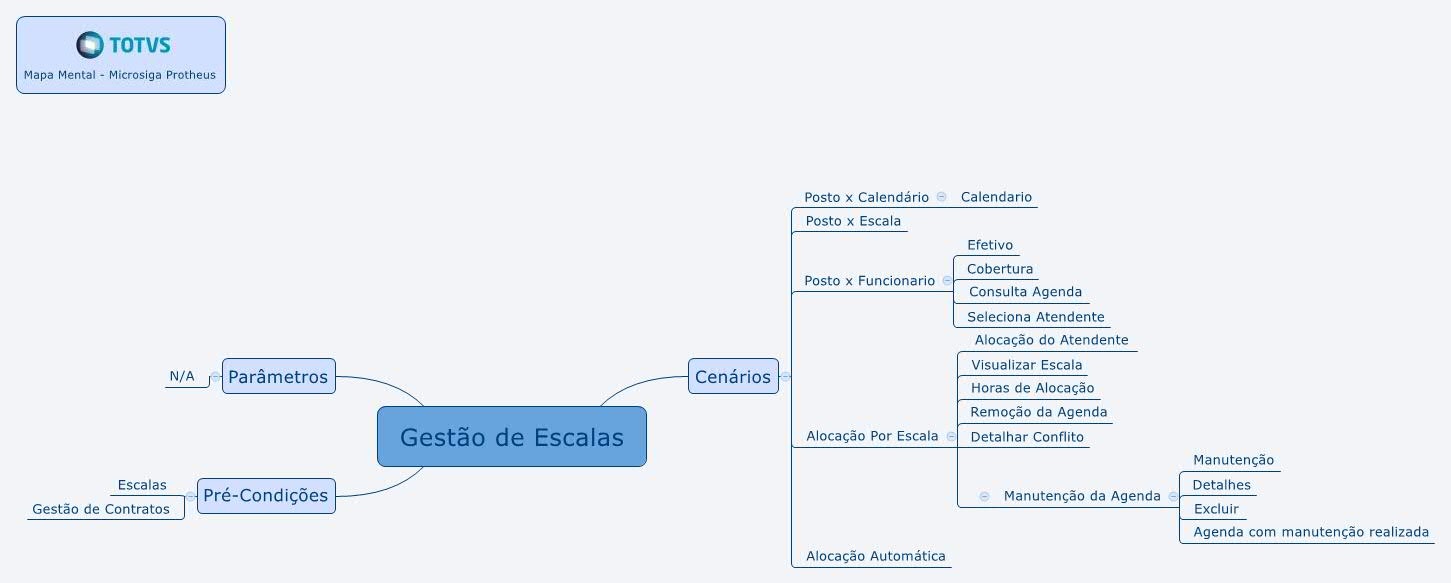 Image Added
Image Added
Relacionamento Posto x Escala
Na página principal da rotina, estão disponíveis as opções:
| Deck of Cards |
|---|
| effectDuration | 0.5 |
|---|
| history | false |
|---|
| id | samples |
|---|
| effectType | fade |
|---|
|
| Card |
|---|
| default | true |
|---|
| id | 1 |
|---|
| label | Posto x Calendário |
|---|
| Na tela de Gestão de Escalas, pressione F12, preencha os parâmetros e clique em OK. Selecione o contrato e clique no botão Posto x Calendário. Neste cadastro será possível relacionar o item de Recurso humano definido no orçamento de serviços |
|
...
com um calendário de feriados. As informações devem ser preenchidas de acordo com as orientações descritas em Principais Campos. Veja também as funcionalidades disponíveis em Outras Ações. |
| Card |
|---|
| default | true |
|---|
| id | 2 |
|---|
| label | Posto x Escala |
|---|
| Na tela de Gestão de Escalas, pressione F12, preencha os parâmetros e clique em OK. Selecione o contrato e em Outras Ações, clique em Posto x Escala. |
|
...
Neste cadastro será possível relacionar o item de Recurso humano definido no orçamento de serviços com |
|
...
a escala configurada no Cadastro de Escalas. As informações devem ser preenchidas de acordo c m as orientações descritas em Principais Campos. Veja também as funcionalidades disponíveis em Outras Ações. |
| Card |
|---|
| default | true |
|---|
| id | 3 |
|---|
| label | Posto x Funcionário |
|---|
| Na tela de Gestão de Escalas, pressione F12, preencha os parâmetros e clique em OK. Selecione o contrato e em Outras Ações, clique em Posto x Funcionário. |
|
...
Neste cadastro será possível relacionar os funcionários |
|
...
a cada turno da configuração da escala, tanto os efetivos quanto os funcionários para cobertura (Folguista, Almocista, Ferista) definindo assim todos os funcionários necessários para que seja realizado o atendimento por completo do posto de trabalho. Será possível definir também um período em que o funcionário irá atuar no posto de trabalho, assim no momento em que estiver sendo realizada a alocação do posto será considerada a data de alocação com as datas de inicio e fim do funcionário no posto de trabalho. Podendo assim, alocar mais de um funcionário no grupo em períodos diferentes para atender as necessidades no posto, permitindo a flexibilidade de trabalho com o funcionário. Neste cadastro não deverá ser realizada validações referente ao turno do funcionário e do posto, pois assim o atendente poderá ser alocado em um posto com o horário diferente ao do seu cadastro. Ex: - Turno do posto 1 – 001 – Horário: 08:00 às 12:00
- Turno do posto 2 – 002 – Horário 13:00 às 18:00
- Turno do Funcionário – 003 – Horário 08:00 às 18:00
Neste caso o funcionário poderá ser alocado nos 2 postos no mesmo dia, porém em um será alocado da 08:00 às 12:00 e em outro das 13:00 às 18:00.
As informações devem ser preenchidas de acordo com as orientações descritas em Principais Campos. Veja também as funcionalidades disponíveis em Outras Ações. |
| Card |
|---|
| default | true |
|---|
| id | 4 |
|---|
| label | Alocação por escala |
|---|
| Para realizar a alocação, aplicar o RDMAKE do Ponto Eletrônico disponibilizado no portal do cliente. |
|
...
Na tela de Gestão de Escalas,pressione F12, preencha os parâmetros e clique em OK. Selecione o contrato e em Outras Ações, clique em Alocação por escala. Nesta rotina será possível realizar a alocação dos atendentes com base na configuração do cadastro de Escala, relacionamento escala x posto e relacionamento posto x Funcionário. Será carregada a listagem com todos os turnos configurados na escala do posto e os funcionários definidos no cadastro de Relacionamento entre Posto X Funcionário, nesta listagem será possível realizar alterações nos funcionários que irão cumprir o turno da configuração da escala, assim como selecionar quais itens/funcionários que irão compor a escala. | Informações |
|---|
| Caso na configuração da escala seja definido que a escala possua folguista /almocista /ferista /jantista, serão sugeridos os funcionários destes tipos que estão relacionados ao posto de trabalho. Após conferir e ajustar os atendentes que irão cumprir a escala e acionar o botão “Montar escala”, deverá ser apresentada listagem com todas as agendas dos funcionários baseado na escala do posto. Os horários e dias de trabalho e folga do atendente serão gerados de forma integrada ao ponto eletrônico, assim, todas as configurações realizadas para a montagem do calendário no módulo do ponto eletrônico serão consideradas para a montagem da agenda do atendente. |
|
|
...
Permitir que seja realizada a manutenção de uma determinada agenda a partir da alocação por escalas.
Alocação automática
Esta rotina realizará a alocação dos atendentes conforme as configurações da escala do posto.
Para a realização da alocação preencher os parâmetros:
- Escala De
- Escala Até
- Contrato De
- Contrato Até
- Posto De
- Posto Até
- Data Inicial de alocação
- Data final de alocação
- Cliente De
- Loja De
- Cliente Até
- Loja Até
| Informações |
|---|
|
Ao confirmar a alocação automática serão processados os contratos, postos e escalas realizando as alocações conforme configuração da escala do posto. Da mesma forma que a alocação por escala, serão realizadas as alocações dos atendentes que foram relacionados ao posto de trabalho, assim como as coberturas definidas para o posto sempre considerando os horários e dias de trabalho e folga conforme calendário do módulo de ponto eletrônico. |
Mapa Mental
Conheça neste diagrama as informações que contemplam as funcionalidades da rotina:
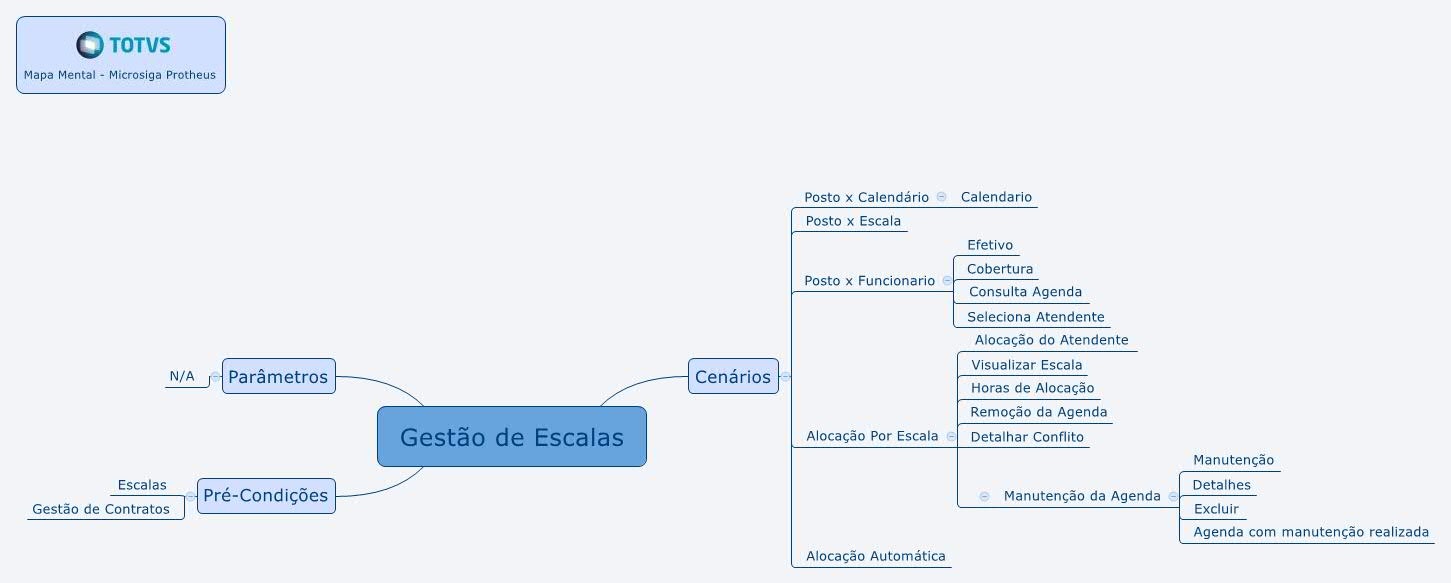 Image Removed
Image Removed
Na página principal da rotina, estão disponíveis as opções:
|
| Deck of Cards |
|---|
| effectDuration | 0.5 |
|---|
| history | false |
|---|
| id | samples |
|---|
| effectType | fade |
|---|
|
| Card |
|---|
| default | true |
|---|
| id | 1 |
|---|
| label | Posto x Calendário |
|---|
| Na tela de Gestão de Escalas, pressione F12, preencha os parâmetros e clique em OK. Selecione o contrato e clique no botão Posto x Calendário. As informações devem ser preenchidas de acordo com as orientações descritas em Principais Campos. Veja também as funcionalidades disponíveis em Outras Ações. |
| Card |
|---|
| default | true |
|---|
| id | 2 |
|---|
| label | Posto x Escala |
|---|
| Na tela de Gestão de Escalas, pressione F12, preencha os parâmetros e clique em OK. Selecione o contrato e em Outras Ações, clique em Posto x Escala. As informações devem ser preenchidas de acordo c m as orientações descritas em Principais Campos. Veja também as funcionalidades disponíveis em Outras Ações. |
| Card |
|---|
| default | true |
|---|
| id | 3 |
|---|
| label | Posto x Funcionário |
|---|
| Na tela de Gestão de Escalas, pressione F12, preencha os parâmetros e clique em OK. Selecione o contrato e em Outras Ações, clique em Posto x Funcionário. As informações devem ser preenchidas de acordo com as orientações descritas em Principais Campos. Veja também as funcionalidades disponíveis em Outras Ações. |
| 5 | | label | Alocação automática |
|---|
| | Card |
|---|
| default | true |
|---|
| id | 4 |
|---|
| label | Alocação por escala |
|---|
| Para realizar a alocação, aplicar o RDMAKE do Ponto Eletrônico disponibilizado no portal do cliente. Na tela de Gestão de Escalas,pressione F12, preencha os parâmetros e clique em OK. Selecione o contrato e em Outras Ações, clique em Alocação por escala. As informações devem ser preenchidas de acordo com as orientações descritas em Principais Campos. Veja também as funcionalidades disponíveis em Outras Ações. | | Card |
|---|
| default | true |
|---|
| id | 5 |
|---|
| label | Alocação automática |
|---|
| automática. Alocação automática - Esta rotina realizará a alocação dos atendentes conforme as configurações da escala do posto. Para a realização da alocação preencher os parâmetros: - Escala De
- Escala Até
- Contrato De
- Contrato Até
- Posto De
- Posto Até
- Data Inicial de alocação
- Data final de alocação
- Cliente De
- Loja De
- Cliente Até
- Loja Até
Para realizar a alocação, aplicar o RDMAKE do Ponto Eletrônico disponibilizado no portal do cliente. Na tela de Gestão de Escalas,pressione F12, preencha os parâmetros e clique em OK.Selecione o contrato e em Outras Ações, clique em Alocação automática.
As informações devem ser preenchidas de acordo com as orientações descritas em Principais Campos. Veja também as funcionalidades disponíveis em Outras Ações. |
| Card |
|---|
| default | true |
|---|
| id | 6 |
|---|
| label | Manutenção da agenda |
|---|
| Aplicar o RDMAKE do Ponto Eletrônico disponibilizado no portal do cliente. Na tela de Gestão de Escalas,pressione F12, preencha os parâmetros e clique em OK. Selecione o contrato e em Outras Ações, clique em Alocação por escala, preencha os parâmetros e clique em OK. Permitir que seja realizada a manutenção de uma determinada agenda a partir da alocação por escalas. Posicionar no grid Agenda, e em Outras Ações, clique em Manut.Agenda. As informações devem ser preenchidas de acordo com as orientações descritas em Principais Campos. Veja também as funcionalidades disponíveis em Outras Ações. |
|
...